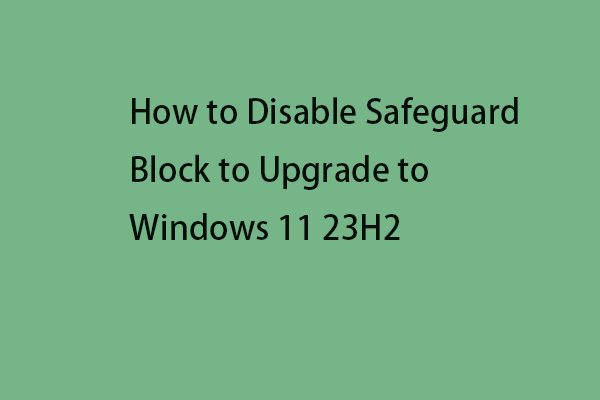Pada tanggal 31 Oktober 2023, Microsoft secara resmi merilis Windows 11 23H2, nomor pembaruan KB5031455. Selain memperbarui KB5031455, Anda perlu mengunduh dan menginstal paket dukungan KB5027397 untuk mengubah nomor versi dari Windows 11 22H2 menjadi 23H2.
Namun, beberapa pengguna menemukan bahwa KB5027397 gagal diinstal di Windows 11. Bagaimana cara mengunduh dan menginstal KB5027397?
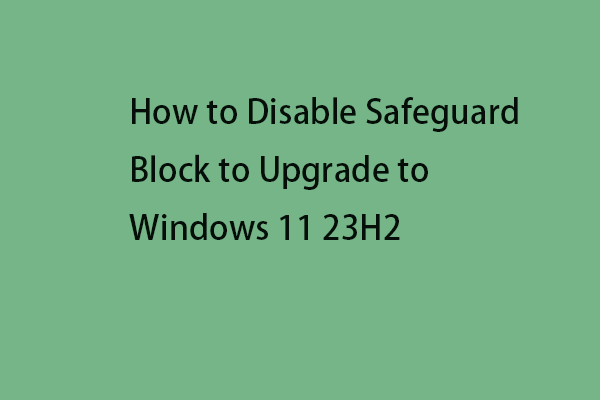
Cara Menonaktifkan Blok Safeguard untuk Upgrade ke Windows 11 23H2
Posting ini memperkenalkan cara menonaktifkan perlindungan blok untuk meningkatkan ke Windows 11 23H2. Jika Anda membutuhkannya, lanjutkan membaca.
Baca selengkapnya
KB5027397 Unduh / Instal
Berikut cara download dan install KB5027397.
Kiat:
Coba MiniTool ShadowMakerKlik untuk mengunduh100%Bersih & Aman
Langkah 1: Tekan tombol Jendela + I kunci untuk membuka setelan aplikasi.
Langkah 2: Pergi ke pembaruan Windows. Di sisi kanan, periksa apakah pembaruan (KB5027397) tersedia.
Langkah 3: Jika tidak, klik Periksa Pembaruan tombol dan periksa apakah pembaruan muncul, unduh dan instal. Jika pembaruan tidak muncul, konfirmasi Dapatkan pembaruan terkini segera setelah tersedia opsi diaktifkan.
Langkah 4: Setelah mendownloadnya, Anda dapat mulai menginstalnya.

Bagaimana Cara Menghindari Masalah Saat Menginstal Windows 11 23H2? 6 Tip!
Bagaimana cara menghindari masalah saat menginstal Windows 11 23H2? Posting ini memberikan 6 tips berguna untuk Anda.
Baca selengkapnya
KB5027397 Gagal dipasang
Jika Anda mengalami masalah “KB5027397 tidak diinstal” di Windows 11. Anda dapat mencoba metode ini.
1. Jalankan Pemecah Masalah Pembaruan Windows
Langkah 1: Tekan tombol Jendela + I kunci untuk membuka setelan jendela
Langkah 2: Pilih sistem lalu klik Menyelesaikan masalah dari menu kanan.
Langkah 3: Klik pemecah masalah lainnya untuk memperluas semua pemecah masalah, lalu klik berlari di sebelah pembaruan Windows bagian.

Langkah 4: Ini akan mulai mendeteksi masalahnya.
2. Jalankan Pemindaian SFC atau DISM
Langkah 1: Ketik cmd tercela Mencari kotak dan klik kanan Prompt perintah aplikasi dan pilih Jalankan sebagai administrator.
Langkah 2: Ketik sfc/scannow dan tekan Memasuki. Ini akan mulai memindai, dan Anda hanya perlu bersabar.
Langkah 3: Jika pemindaian SFC tidak berhasil, Anda dapat menjalankan perintah berikut.
- Dism / Online / Gambar Bersih / Periksa Kesehatan
- Dism / Online / Gambar Bersih / ScanHealth
- Dism / Online / Clean-Image / RestoreHealth

KB5031354 Gagal diinstal di Windows 11 22H2? Inilah 5 Peningkatannya!
Saat Anda mencoba memperbarui Windows, Anda mungkin mengalami masalah “KB5031354 gagal menginstal Windows 11”. Artikel ini memberikan solusinya.
Baca selengkapnya
3. Mulai ulang layanan Pembaruan Windows
Layanan Pembaruan Windows adalah salah satu yang paling dibutuhkan untuk proses pembaruan Windows. Periksa apakah ini membantu Anda menyelesaikannya.
Langkah 1: Tekan tombol jendela Dan R kunci secara bersamaan untuk membuka berlari kotak dialog.
Langkah 2: Ketik services.msc dan klik OKE untuk menghadapi melayani aplikasi.
Langkah 3: Dari daftar aplikasi, klik kanan pembaruan Windows untuk memilih Mengulang kembali.
4. Unduh KB5027397 melalui Katalog Pembaruan Microsoft
Anda juga dapat mengunduh dan menginstal KB5027397 melalui Katalog Pembaruan Microsoft.
Langkah 1: Pergi ke Unduh Windows 11 KB5027397 kaca
Langkah 2: Pilih Unduh tautan yang sesuai dengan Windows 11 Anda.
Langkah 3: Setelah mengunduh paket, klik dua kali file exe untuk menginstalnya.
Kata-kata Terakhir
Bagaimana cara mengunduh dan menginstal KB5027397? Apakah Anda bermasalah dengan masalah “KB5027397 gagal menginstal Windows 11”? Jika Anda mengalami kode kesalahan selama proses pembaruan, coba solusi di atas untuk mengatasi masalah dengan mudah.